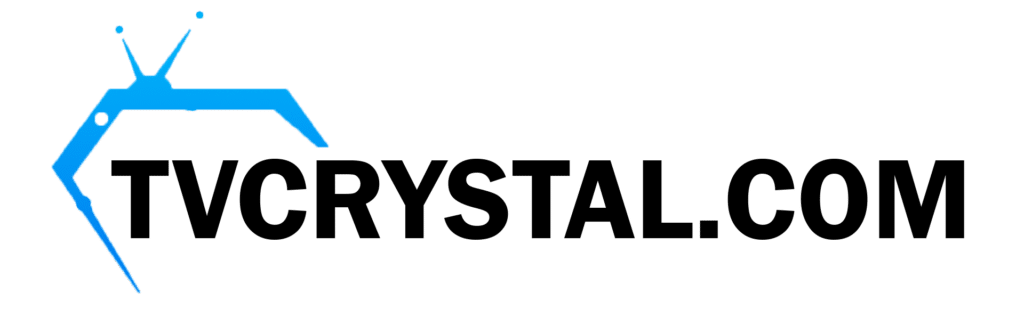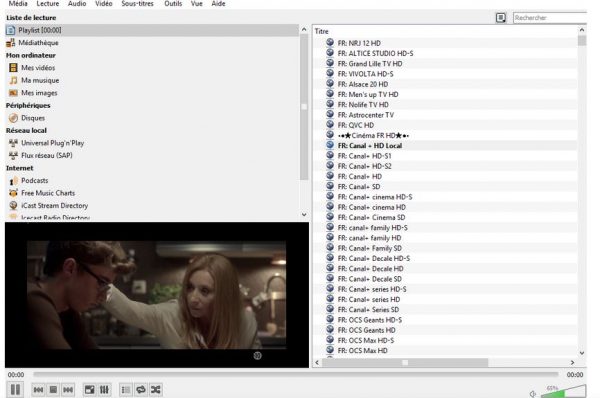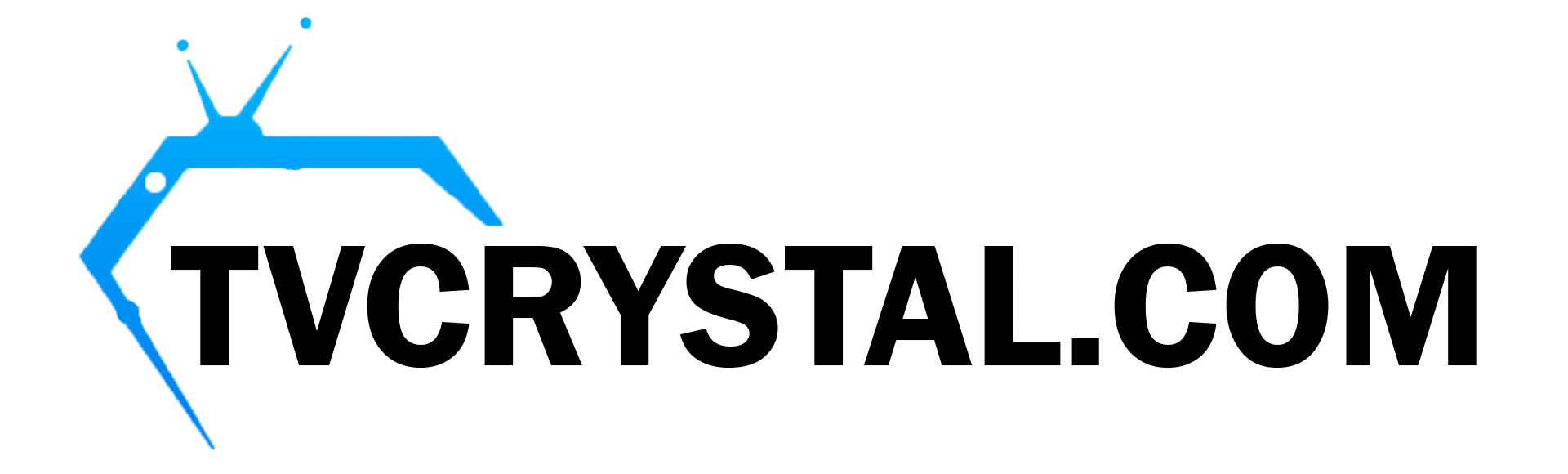- HJEM
- Guide / F&Q
Vejledning - Sådan opsætter du IPTV
- Hjælp -
- Guide -
- Hvordan installerer man iptv?
Sådan opsætter du vores IPTV på Firestick/Android-enhed
SMART TV ( Samsung & LG )
NB: Programmet er gratis (ca. 5 eller 6 €). Du kan teste den i en uge, og derefter skal du betale for at bruge den. Sådan aktiverer du den.
Sådan aktiverer du fra SMART IPTV-appen
Når du starter SMART IPTV-programmet, bør du se en linje med "MAC-adresse", noter denne adresse (eller tag et billede med din mobil).

- Gå til webstedet https://siptv.eu/activation
Indtast din MAC-adresse (med ":")
Indtast en e-mailadresse
Vælg betalingsmetoden Paypal eller CB (aktiveringen af Smart IPTV-applikationen vil ske med det samme)
Valider betalingen, og det er det hele.
Metode 1
Du har et IPTV-abonnement, der skal installeres på din nye applikation. Det er ganske enkelt. Her kan du se, hvordan du lægger dit IPTV-abonnement på dit Smart TV:
- Du skal have en m3u-fil eller, mere generelt, en url-adresse til en m3u-afspilningslistefil af typen (http://fournisseuriptv/blabla=m3u?user=xxxx?password=xxx..).
- Gå til http://siptv.eu/mylist/
- Indtast MAC-adressen på dit tv (den, der blev brugt til at aktivere Smart IPTV)
- Indtast adressen på din playliste i URL-feltet (eller angiv din m3u-fil, hvis du har en fil).
- Sæt kryds i boksen "Jeg er ikke en robot"
- Klik på Send
- Genstart dit tv, så burde alt virke.
Metode 2
- Kopier og indsæt abonnementslinket i din browser, og tryk på "Enter" for at hente m3u-filen.

- Klik på Gem fil

- Indsæt din MAC-adresse, og klik på "Slet"

- Indsæt mac-adresse, og klik på vælg fil

- Vælg filens placering, og klik på åbn:
- Efter at have klikket på "Send"

- Vent på, at kanalerne er indlæst, og tryk på knappen "zero" med fjernbetjeningen.
Du vil modtage identifikatorerne for dit iptv-abonnement via e-mail i denne formular, hvilket vil gøre det lettere for dig at konfigurere dem på applikationen:
Navn: Smart iptv
Bruger: XXXXX
Adgangskode: YYYYY
URL: http://exemple.com:8789
Opsætningsskærm for Smart iPTV-abonnement i appen:

klik på Tilføj bruger
Konfigurer NET IPTV-applikationen :
Bare gå til din enheds Store, søg efter appen, download den og installer den.
Efter installationen vises en besked på startskærmen, hvor du bliver bedt om at gå til applikationens officielle hjemmeside for at aktivere applikationen.
MAC-adressen, som er identifikatoren for din enhed, bruges til at aktivere applikationen.

Gå derefter til ansøgningssiden på følgende adresse: https://www.netiptv.eu/
NB: Programmet er gratis (ca. 5 eller 6 €). Du kan teste den i en uge, og derefter skal du betale for at bruge den.
Ansøgningswebstedet: https://www.netiptv.eu/Payment

- Indtast enhedens MAC-adresse, som du skrev ned tidligere.
- Tjek Jeg er ikke en robot, og svar på sikkerhedsspørgsmålet
- Indsæt adressen på den playliste, du har modtaget fra din IPTV-udbyder
- Klik på tilføj liste.
- Gå nu tilbage til dit Android TV eller din enhed
- Vent et øjeblik på, at din udbyders playliste bliver indlæst
Hvordan konfigureres Flix IPTV?
Vi viser dig nu, hvordan du opretter dit abonnement i Flix IPTV-appen ved hjælp af dit m3u-link.
1. Når programmet er installeret, skal du starte det, så dets mac-adresse vises på skærmen.

Hvis du ikke har skrevet mac-adressen ned, kan du finde den ved at gå til menuen til venstre, navigere til Indstillinger og i den næste menu scrolle ned til Brugerkonto.
2. Gå til linket: https://flixiptv.eu/mylist
3. Udfyld de ønskede oplysninger, mac-adressen og dit m3u-link, og klik derefter på Send.

4. Det sidste trin er at genstarte appen eller opdatere listen i Indstillinger > Rediger afspilningsliste. Der vises et vindue, hvor du bliver bedt om at genindlæse listen, klik på OK.
Hvordan aktiverer man Flix IPTV?
NB: Flix IPTV er som andre applikationer til Smart TV (SET IPTV, NET IPTV, Smart STB, ...), det tilbyder 7 dages gratis prøveperiode, hvorefter du skal betale 7,99 EUR for at aktivere det for livet på en enkelt enhed eller et tv.
Her er linket til aktiveringssiden: https://flixiptv.eu/activation

ANDROID (TELEFON/TABLET/BOKS)
1 klik på login med ny brugerkonto
2
Bruger: XXXXX
Adgangskode: YYYYY
URL: http://exemple.com:8789
klik på tilmelding
1 Klik på login med xtream Codes API
2
Navn: Smart iptv
Brugernavn: XXXXX
Adgangskode: YYYYY
URL: http://exemple.com:8789
klik på Tilføj profil
1 URL : http://exemple.com:8789
Brugernavn: XXXXX
Adgangskode: YYYYY
klik på Login
ANDOIRD BOX / MAG "ALLE MODELLER"
IPTV Smartres
Du vil modtage identifikatorerne for dit iptv-abonnement via e-mail i denne formular, hvilket vil gøre det lettere for dig at konfigurere dem på applikationen :
Navn: Smart iptv
Bruger: XXXXX
Adgangskode: YYYYY
URL: http://exemple.com:8789

klik på Tilføj bruger
 MYTV Online 3
MYTV Online 3- Hvad du skal give din tjenesteudbyder: MAC ID der starter med 00:1E:B8
- ID'et vises i menu Indholdsadministrator > Indholdskilder > Tilføj portal
- Det er også angivet på etiketten, der er limet på bagsiden af æsken
- Hvad du vil modtage fra din tjenesteudbyder: Portalens URL .
for eksempel " http://YourProvidersPortalURL.com/c " - MYTVOnline 3 > Indholdskilder > Tilføj en portal > skriv URL'en ovenfor i det tilsvarende felt > Skriv ikke et brugernavn eller en adgangskode > Log ind
- Det er muligt at ændre ID'et i menuen Avancerede indstillinger, men det anbefales kun til avancerede brugere.
 MYTV Online 2
MYTV Online 2- Hvad du skal give din tjenesteudbyder: MAC ID der starter med 00:1A...Når udbyderen beder om en MAC-adresse, skal du give dem MAC'en. ID
som starter med 00:1A.
ID'et kan ses på klistermærket i bunden af enheden eller på portalens login-skærm.
- Portalens navn : iptv
- Portalens URL : Hvad du vil modtage fra din tjenesteudbyder: Portalens URL .
for eksempel " http://YourProvidersPortalURL.com/c "
Trin 1: Når boksen er ved at blive indlæst, vises hovedportalskærmen. Klik derefter på " Indstillinger ", tryk på fjernbetjeningens knap " SETUP/SET "  Trin 2: Tryk derefter på " Systemindstillinger " og klik på " Servere ".
Trin 2: Tryk derefter på " Systemindstillinger " og klik på " Servere ".  Trin 3: Vælg " Portaler ". Trin 4: I " Portalnavn 1
Trin 3: Vælg " Portaler ". Trin 4: I " Portalnavn 1 ", skal du indtaste følgende " IPTV ". I " Portal-URL 1 ", indtast den portaladresse, du har fået af os Trin 5: Når alle ovenstående handlinger er udført, skal du trykke på "
", skal du indtaste følgende " IPTV ". I " Portal-URL 1 ", indtast den portaladresse, du har fået af os Trin 5: Når alle ovenstående handlinger er udført, skal du trykke på "  Okay ". Når indstillingerne er gemt, skal du klikke på " EXIT " Når alle ovenstående trin er gennemført, skal du trykke på " EXIT " 2 gange på fjernbetjeningen, og genstart porten. Nu er alt klar til at begynde at se live-tv...
Okay ". Når indstillingerne er gemt, skal du klikke på " EXIT " Når alle ovenstående trin er gennemført, skal du trykke på " EXIT " 2 gange på fjernbetjeningen, og genstart porten. Nu er alt klar til at begynde at se live-tv...
ANDEN ENHED/APP
- Åbn Downloader-appen på din Firestick.
- Indtast følgende sti i tekstfeltet URL: https://www.iptvsmarters.com/smarters.apk
Klik på OKAY. - Når det er installeret, skal du bare indtaste dit brugernavn , adgangskode og URL til Nyd de nyeste videoer (film og serier) på alle kanaler, der opdateres hver uge.
- Du kan læse den fulde guide til at installere og Brug IPTV Smarters Pro i Firestick her.
Følg nedenstående trin for at opsætte IPTV på Kodi:
1. Start Kodi, og vælg Indstillinger.

2. Klik på Add-ons
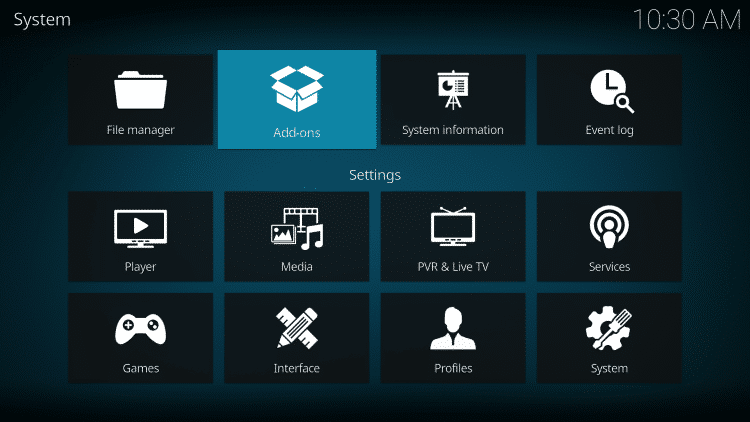
3. Vælg Installer fra depot
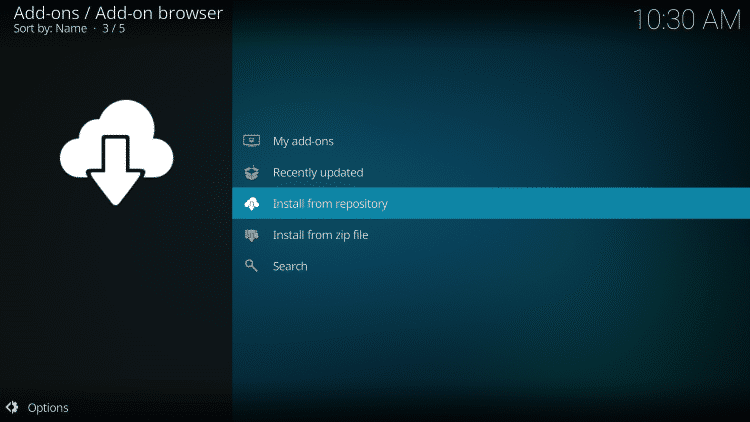
4. Klik på PVR-klienter
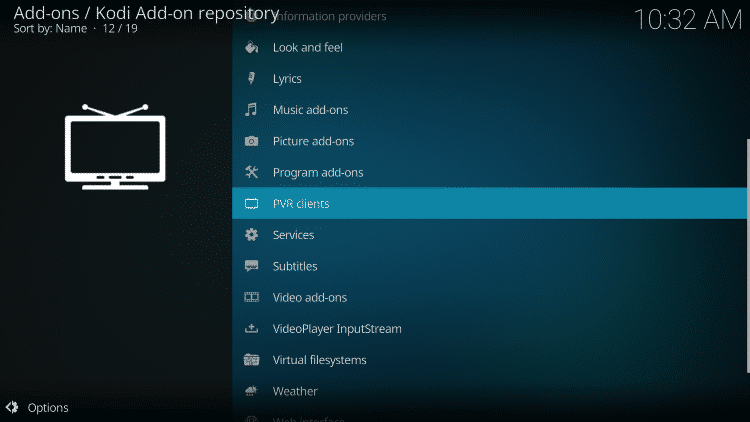
5. Rul ned, og vælg PVR IPTV Simple Client
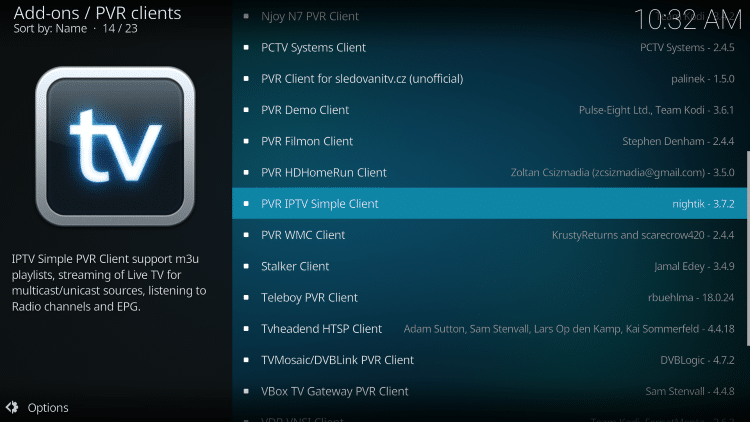
6. Klik på Installer
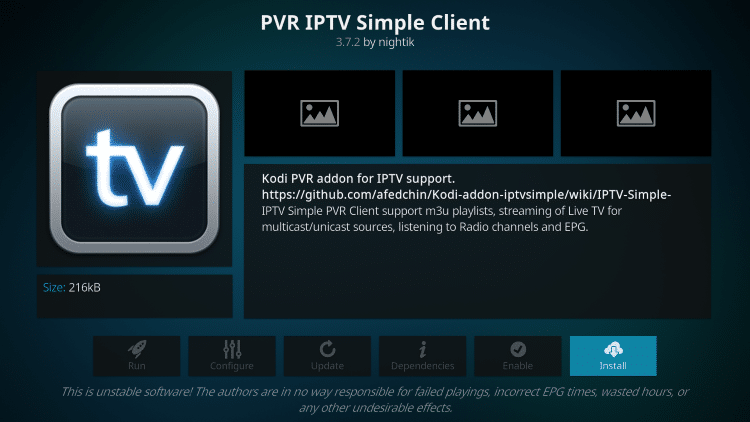
7. Vent på, at meddelelsen PVR IPTV Simple Client Add-on Installed vises.
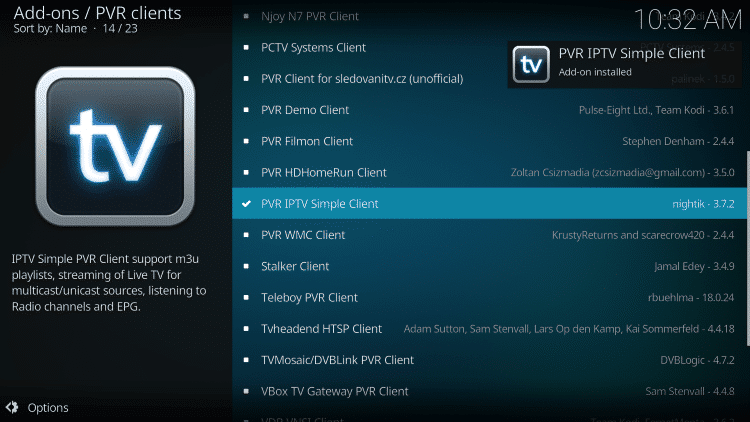
8. Klik igen på PVR IPTV Simple Client
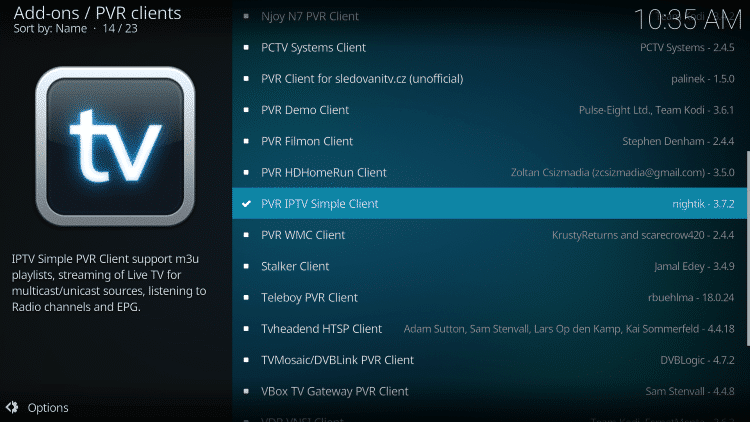
9. Klik på Konfigurer

10. Hold musen over og vælg M3U List Link under General.
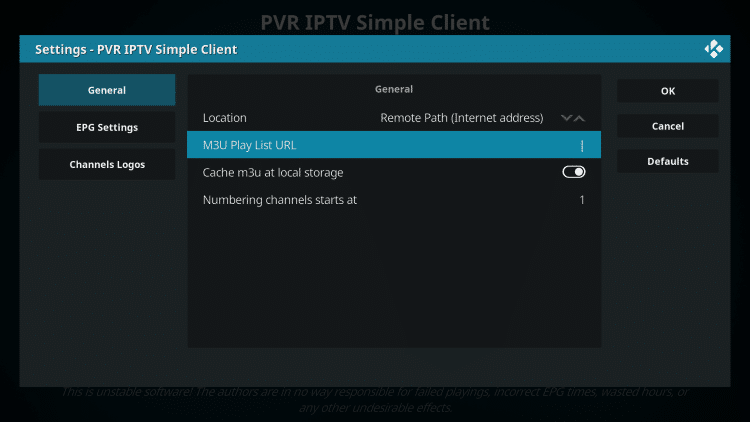
11. Indtast det M3U-link, du har fået fra din IPTV-tjeneste, med dine kontooplysninger indsat, og klik derefter på OK.
BEMÆRK: Du vil normalt have to M3U-link. Det ene er kanallister, og det andet er EPG (tv-guide). Vi indsætter M3U EPG-linket i trin 8 nedenfor.
De fleste M3U-links kræver, at du indtaster dit brugernavn og din adgangskode til tjenesten. Du vil normalt kunne se, hvor de er i linket, som angivet ved "username=xxxx" & password=xxxx".
Du skal indtaste dit brugernavn og din adgangskode, hvor x'erne er.
Her er et eksempel på et M3U-link.
Det er ikke et rigtigt M3U-link, men sådan ser strukturen ud:
.
Når du har indsat dit brugernavn og din adgangskode i m3u-linket, kan du bruge bit.ly-tjenesten og forkorte m3u-linket, så det er nemmere at skrive i boksen nedenfor. Det er, hvad vi har gjort.
Hvis du ikke vil bruge bit.ly, skal du sørge for, at adressen indtastes i den fejlfri zone. Et forkert tegn i adressen, og det vil ikke virke.

12. Hold musen over EPG-indstillinger, og vælg XMLTV Link m3u
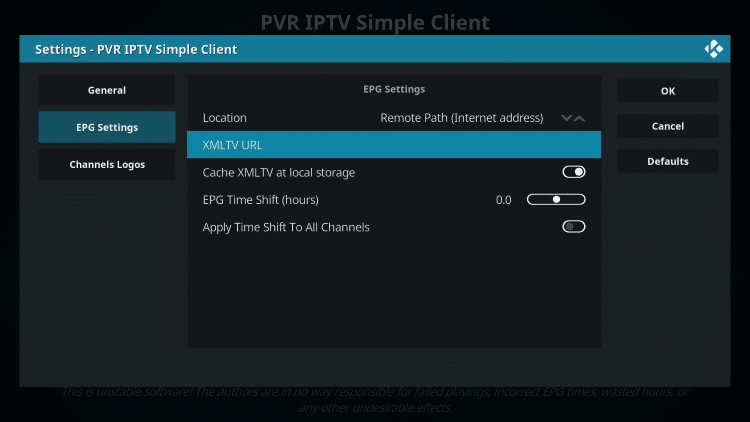
13. Indtast EPG M3U-link eller Abbreviated bit.ly-link til din tv-guide, og klik derefter på OK.
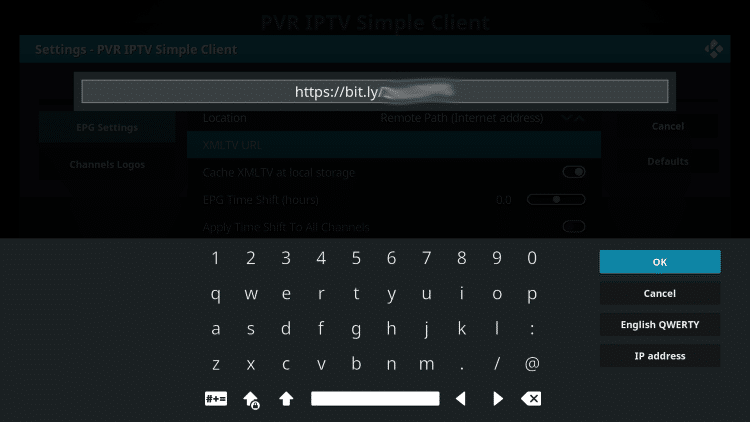
14. Klik på OK igen
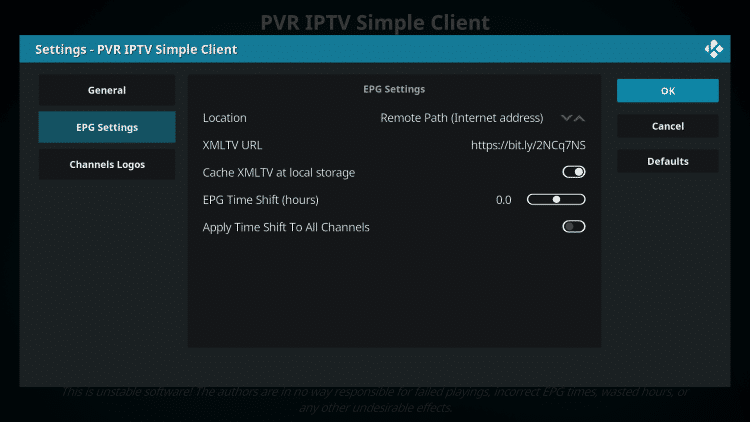
15. Klik på OK, når du bliver bedt om det med meddelelsen Reboot Needs.
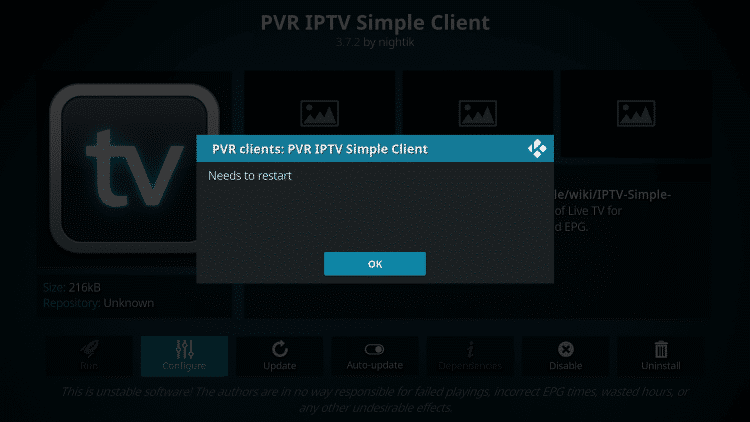
16. Tving Kodi, og åbn appen igen. Vent på, at PVR Manager starter, og kanalerne bliver downloadet (det kan tage et par minutter).
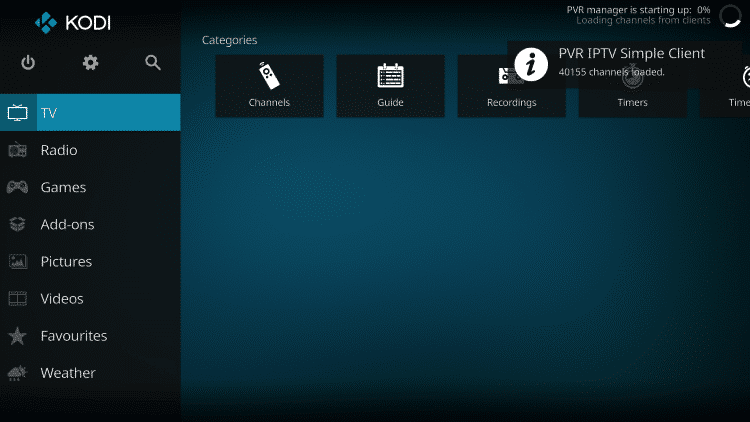
Når du er færdig, vil du se meddelelsen indlæst Simple customer chains
Så er det klaret! Installationen er færdig
PVR IPTV Simple Client Details & Description Guide
Du kan nu få adgang til IPTV-tjenesten ved at klikke på Channels eller Guide.
Indstillingen Guide er vist nedenfor:
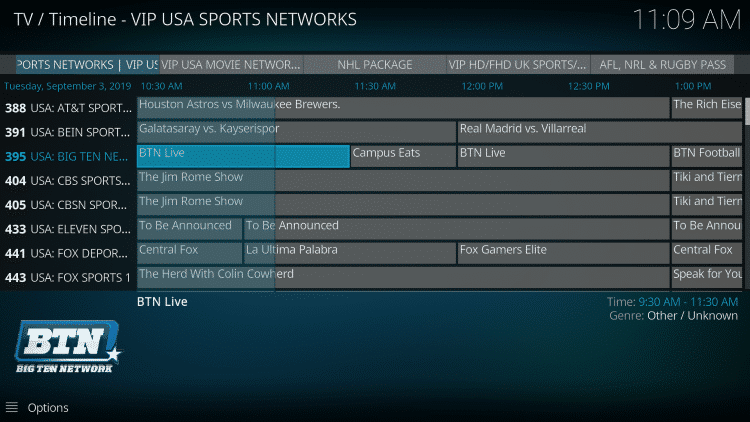
Tryk på valgknappen på fjernbetjeningen for at få vist følgende muligheder:
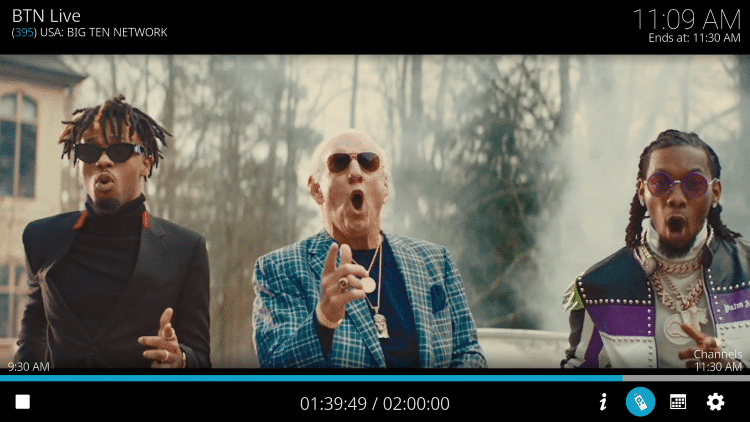
Her kan du vælge mellem information, kanaler, guide og indstillinger.
Indstillinger giver dig disse muligheder:
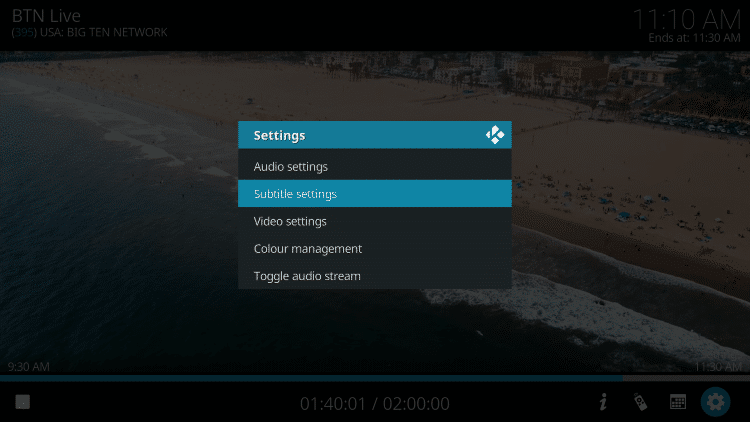
Under testen fandt vi ud af, at undertekster ikke fungerede ordentligt i Kodi IPTV.
Trin 1: Begynd med at downloade og installere VLC media player på din enhed.
- Start VLC på din pc, hvis du ikke har VLC, kan du downloade det her: VLC
Trin 2: Klik på indstillingen Media øverst i VLC-afspilleren.

Trin 3: Tryk på netværksstrømmen på mediesiden.
Trin 4: Indtast IPTV-udbyder URL .
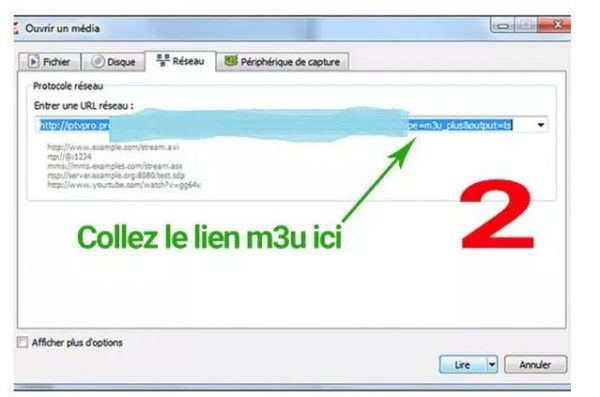
Trin 5: Vent på, at kanalerne indlæses på enheden, og klik på dine yndlingskanaler for at streame dem.
- Hjælp -
- Faq -.
- Ofte stillede spørgsmål
Ofte stillede spørgsmål
- Kreditkort (Voucher)
- Kryptovaluta
- Bankkontakt
- Ideel
Normalt sker levering via e-mail inden for 15 til 45 minutter eller mere. Hvis der er travlt, kan det tage lidt længere tid.
Frankrig, Holland, Belgien, Storbritannien, Tyskland, Schweiz, Østrig, Polen, Spanien, Malta, Portugal, Italien, USA, Canada, Australien, New Zealand, Arabisk, Indien, Pakistan, Iran, Tyrkiet, Aserbajdsjan, Kurdistan, Afrika, Afghanistan, Armenien, Slovenien, Albanien, Grækenland, Latino, Brasilien, Sverige, Danmark, Norge, Finland, Bulgarien, Tjekkiet, Rumænien, Ungarn, Rusland, Ukraine, Litauen, Letland, Estland, Kina/HK, Malaysia, Filippinerne, Indonesien, Korea, Thailand, Taiwan, Vietnam.
Du kan installere din konto på flere enheder, men husk, at den kun virker på én enhed ad gangen.
Vi anbefaler, at du laver en speedtest.net. Hvis din downloadhastighed ikke er mindre end 12 Mbps, er den god. Hvis du stadig er i tvivl, så prøv først i 24 timer.
Iptv smarters pro, Smarters player lite, Ibo player, Set iptv, Net iptv, Iptvx, Smart stb, Mytvonline2, Ssiptv, ...
Ja, vi tilbyder kun tilbagebetaling, når visse betingelser er opfyldt. Først vil vi forsøge at hjælpe dig med at løse problemerne, men hvis intet virker, selv efter alle disse vejledninger, kan vi tilbyde en tilbagebetaling.